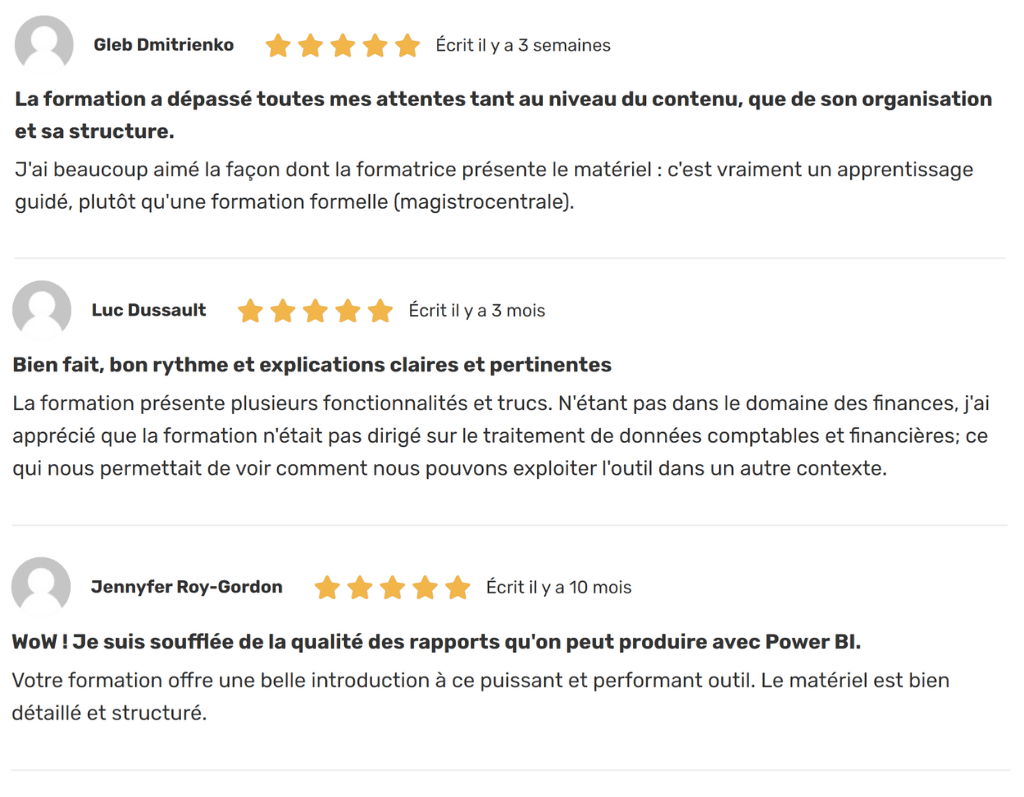Le 17 décembre 2020, je partageais avec vous 10 trucs pour optimiser des rapports Power BI, lors d’un webinaire gratuit, d’une durée d’une heure. J’y présentais en détails les trucs ci-dessous, appuyés par des exemples et démonstrations concrètes. Si ce n’est pas déjà fait, je vous invite donc à devenir membre VIP pour être en mesure d’écouter l’enregistrement de ce webinaire en différé.
Document d’accompagnement
Voici le document qui accompagne ce webinaire.
Optimisation des requêtes dans l’éditeur Power Query
Un rapport Power BI ne sera jamais optimal si les données qui l’alimentent n’ont pas été préparées convenablement. Les problèmes potentiels sont nombreux et touchent autant à la performance éventuelle du rapport qu’à la facilité ou non à créer les visualisations désirées. Même l’expérience utilisateur, pour certaines fonctionnalités du rapport, pourrait être affectée.
1 – Bénéficier du Query Folding
Si vous rencontrez des problèmes de performance, à l’actualisation de vos requêtes, vous devriez vous intéresser au concept de Query Folding. Vous devriez également vous assurer que les paramètres de vos requêtes sont bien configurés. Ces concepts sont expliqués dans l’article proposé ci-dessous.
Article de référence : Power Query : Améliorer la performance de vos requêtes
2 – Optimiser les types de données
L’optimisation des types de données est clé dans Power BI. D’abord, conférer les bons types de données à chacune des colonnes de vos requêtes aura un impact important sur la performance de vos requêtes (je vous expliquerai pourquoi lors du webinaire). Ensuite, de nombreuses transformations pourraient entraîner des erreurs plus difficiles à cibler si vous n’utilisez pas les bons types de données. Et finalement, en utilisant les types de données appropriés, vous optimiserez du même coup les fonctionnalités d’analyse rapide et de questions en langage naturel.
Article de référence : Power BI : Comment optimiser votre modèle pour le Q&A
3 – Utiliser une table de dates
Si vous travaillez avec des données de jours, de semaines, de mois, de trimestres ou d’années, vous devriez toujours utiliser une table de dates journalière et cela, peu importe la granularité de votre modèle de données. Ceci vous pemettra de bénéficier des fonctions DAX de Time Intelligence qui sont puissantes et faciles à utiliser, en comparaison avec d’autres fonctions DAX. Si certains penchent pour la création de tables de dates en langage DAX, je suis plutôt de celles qui croient que la table de dates devrait être créée depuis l’éditeur de requêtes, en langage M. Ceci offre plus de souplesse, surtout dans des cas plus complexes comme les calendriers fiscaux ou les calendriers 4-4-5 par exemple.
Article de référence : Power Query – Fonctions de calendrier réutilisables
 Vous devez analyser de grandes quantités de données et les présenter dans des rapports et tableaux de bord, avec des indicateurs de performance pertinents ? Développez vos compétences avec nos formations en Power BI.
Vous devez analyser de grandes quantités de données et les présenter dans des rapports et tableaux de bord, avec des indicateurs de performance pertinents ? Développez vos compétences avec nos formations en Power BI. |
|---|
Optimisation de la modélisation de données
Optimiser le modèle de données va permettre aux créateurs de rapports de dessiner des visualisations plus aisément et aux consommateurs de ces rapports de mieux comprendre les données sous analyse. De même, les consommateurs pourront, eux aussi, analyser les données aisément (pensez par exemple à la nouvelle fonctionnalité permettant aux consommateurs de personnaliser les visualisations des rapports Power BI).
Article de référence : Power BI : Les dangers de la personnalisation des visuels
4 – Optimiser et nettoyer le modèle de données
Vous devriez toujours travailler avec un modèle en étoiles (autant que possible) et vous assurez de cacher les clés de connexion des tables. De même, vous devriez prévoir la création d’hiérarchies, lorsque nécessaire, et nommer vos mesures de façon ordonnée.
Article de référence : Power BI et Power Pivot : L’importance du modèle en étoile
5 – Créer une ou plusieurs tables de mesures
Idéalement, vous obtiendrez au final une ou des tables de mesures et plusieurs tables de dimensions. Les tables mixtes (comprenant des dimensions et des mesures) devraient être évitées. Cela permettra de mieux comprendre le modèle, qui sera plus digeste et plus facile à absorber visuellement. De même, cela aidera les usagers à personnaliser éventuellement un rapport ou une visualisation.
6 – Comprendre les contextes d’évaluation
La maîtrise du langage DAX est clé dans Power BI. Si vos mesures ne sont pas bien écrites, vous aurez constamment des difficultés à créer vos visualisations de données. Dans certains cas, vous serez carrément incapables de créer ce que vous avez en tête. Et pour maîtriser le langage DAX, il faut d’abord et avant tout comprendre les contextes d’évaluation implicite et explicite. C’est ce qui vous ouvrira la porte vers les richesses du langage DAX et vous mènera vers un monde de possibilités.
Article de référence : Langage DAX : Comprendre les contextes d’évaluation implicite et explicite
7 – Saisir la différence entre les fonctions d’agrégation et d’itération
Lorsque que vous aurez pu démystifier les contextes d’évaluation implicite et explicite, il faudra vous pencher sur la distinction entre les contextes explicites de filtres et les contextes explicites de lignes. Ainsi, il y a des fonctions en DAX, qui font directement l’agrégation des valeurs d’une colonne alors que d’autres effectuent plutôt des calculs par ligne, mettent le résultat de chaque ligne dans une colonne “virtuelle” et finalement, apposent une fonction d’agrégation aux valeurs de cette colonne. Ces dernières fonctions sont des fonctions itératives, comme par exemple, toutes les fonctions qui se terminent par un X. Si vous ne faites pas bien la distinction entre les fonctions d’agrégation “pures” et les fonctions itératives, vous serez toujours un peu surpris des résultats produits par vos visuels et vous aurez du mal à obtenir les résultats escomptés.
Article de référence : Power BI – Power Pivot : La fonction SUMX en renfort (erreur courante chez les débutants)
Optimisation de la visualisation de données
Si les consommateurs de vos rapports ne comprennent pas la pertinence des informations qui sont partagées avec eux ou s’ils sont carrément incapable de comprendre comment naviguer dans vos rapports, il va sans dire que ces rapports seront délaissés et que vous aurez fait tout ce travail en vain. Vous devez donc viser la création de rapports simples à comprendre, simples à utiliser, utiles pour les consommateurs et autant que possible, qui mènent à l’action, en présentant des messages clairs et percutants.
8 – Optimiser la navigation dans les rapports Power BI
Pour optimiser la navigation dans vos rapports, je vous recommande d’abord d’utiliser un canevas (je vous présenterai quelques options lors du webinaire). De même, il faudra définir des sections, des titres et des textes d’accompagnement clairs. L’usage de boutons et de signets permet aussi souvent d’améliorer l’expérience de navigation. De même, ajouter des info-bulles pour informer le consommateur du rapport des façons d’optimiser son expérience peut s’avérer fort efficace. Je recommande particulièrement l’utilisation d’un fichier .gif, dans une info-bulle. Il est également important ici de penser à la façon dont les rapports seront consommés sur les applications mobiles. On veut éviter les expériences mobiles désagréables comme le fait de devoir cocher de toutes petites cases avec des gros doigts!
9 – Appliquer les meilleures pratiques d’affaires en visualisation de données
Le choix des visualisations n’est pas à banaliser. Il est la clé de l’adoption de la plupart des rapports. Au-delà de respecter les meilleures pratiques de base en la matière, vous devez vous assurer de choisir la meilleure visualisation pour supporter votre message. À cet effet, le CFO masqué a créé pour vous une galerie de visualisation de données. Vous pouvez cliquer sur une catégorie pour obtenir un ensemble de visualisations suggérées. Chaque catégorie représente un objectif recherché avec l’utilisation de la visualisation et est accompagné d’exemples concrets. Aussi, il est important de ne pas noyer les visualisations dans un rapport trop chargé ou trop coloré. Il faut s’assurer que seules les informations qui nécessitent notre attention soient mises en évidence.
Article de référence : 8 étapes pour produire des visualisations pertinentes et percutantes
10 – S’inspirer de rapports Power BI existants
Quand vous construisez un nouveau rapport Power BI, il n’est pas toujours nécessaire de réinventer la roue. Si vous analysez les ressources humaines de votre entreprise, d’autres l’ont fait avant vous et certains avec grande efficacité. Il existe de nombreux exemples de ce qui devraient être et ne pas être répété. Lors du webinaire, je vous fournirai des sources pour faire le plein d’idées et vous permettre d’aller là où vous ne seriez peut-être pas allés de vous-mêmes.
Écoutez notre webinaire en différé
Pour écouter ce webinaire en différé devenez membre VIP du CFO masqué.
Formation liée aux rapports Power BI
Afin d’approfondir vos connaissances avec Power BI, nous vous recommandons de débuter avec notre formation Power BI (niveau 1) et de poursuivre avec notre parcours d’apprentissage avec Power BI.
Voici quelques commentaires d’apprenants ayant suivi cette formation :